Hoạt động của các thành phần khác nhau trong máy tính của chúng ta không phải lúc nào cũng phụ thuộc vào chất lượng hoặc công suất của chúng. Các trình điều khiển mà chúng tôi cài đặt trong một hệ điều hành như as Windows đối với mỗi người trong số họ cũng đóng một vai trò cơ bản.
Cần lưu ý rằng những phần mềm nhỏ này mà chúng tôi không quá coi trọng trong nhiều trường hợp, là thiết yếu trong hoạt động của PC. Có lẽ một vài năm trước, chúng tôi đã cân nhắc nhiều hơn cho các trình điều khiển này, vì chúng tôi phải tự cài đặt theo cách thủ công. Tuy nhiên, trong những thời điểm này, hệ điều hành nói chung tự chịu trách nhiệm cài đặt và cập nhật các thành phần phần mềm này.

Các trình điều khiển chung mà Windows cung cấp cho chúng tôi mỗi khi chúng tôi thực hiện cài đặt sạch sẽ là một ví dụ rõ ràng về tất cả điều này. Tuy nhiên, trong trường hợp này, trong hầu hết các trường hợp, điều quan trọng là phải sử dụng các trình điều khiển chính thức. Chúng có thể được tải xuống trực tiếp trong Windows hoặc từ trang web chính thức của nhà sản xuất. Về cơ bản với điều này, những gì chúng tôi đạt được là có các chức năng và cải tiến mới nhất được phát hành cho các thành phần phần cứng tương ứng.
Đối với tất cả những điều này mà chúng tôi đang bình luận, chúng tôi cũng phải biết rằng điều quan trọng là phải có phiên bản gần đây nhất được gửi bởi các nhà phát triển của nó . Bởi điều này, chúng tôi muốn nói rằng trong hầu hết các trường hợp, chúng tôi nên cập nhật trình điều khiển của chúng tôi mọi lúc. Đối với tất cả những điều này, trước hết chúng ta nên biết phiên bản của chúng mà chúng ta có trong hệ điều hành Windows. Mặc dù thoạt đầu nhiệm vụ này có vẻ hơi phức tạp, nhưng hệ thống Redmond giúp chúng ta dễ dàng hơn nhiều.
Kiểm tra nhanh phiên bản trình điều khiển
Đây chính xác là những gì chúng ta sẽ nói tiếp theo, như bạn có thể thấy trên màn hình phiên bản của trình điều khiển mà bạn đã cài đặt trong hệ thống. Đây là điều mà bạn có thể thực hiện trong vài giây và do đó, bạn có thể biết trước được liệu chúng tôi có phải cập nhật hay không.
Đối với mọi thứ mà chúng tôi nói với bạn, điều đầu tiên chúng tôi sẽ làm là chuyển đến trình quản lý thiết bị mà hệ thống trình bày cho chúng tôi. Điều này được tìm thấy bằng cách nhấp chuột phải vào menu bắt đầu và chọn mục nhập tương ứng. Một danh sách các thành phần sẽ xuất hiện trên màn hình, đó chính xác là những thành phần mà chúng tôi đã cài đặt trên máy tính tại thời điểm này. Tiếp theo, chúng ta nên xác định vị trí phần cứng về điều mà chúng tôi nghi ngờ về trình điều khiển của nó.
Khi chúng tôi biết thành phần mà chúng tôi sẽ tham khảo, chúng tôi nhấp vào nút bên phải của con chuột vào mục nhập của nó. Từ danh sách thả xuống xuất hiện trong trường hợp này, chúng tôi chọn Tùy chọn thuộc tính . Ngay lúc đó một cửa sổ nhỏ khác sẽ xuất hiện và ở trên cùng chúng ta sẽ thấy một số tab để bạn lựa chọn. Như bạn có thể tưởng tượng, cái mà chúng ta quan tâm trong trường hợp này là cái đọc Người điều khiển . Ở đây chúng ta sẽ tìm thấy một loạt dữ liệu thuộc về nó sẽ hữu ích cho chúng ta.
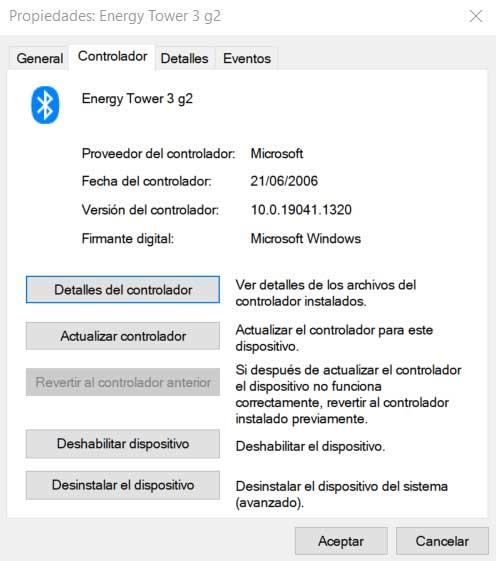
Và nó là ngoài phiên bản được cài đặt tại thời điểm đó , chúng ta sẽ biết thời điểm chúng được khởi chạy ngay từ đầu. Đổi lại, chúng tôi tìm thấy một nút cho phép chúng tôi cập nhật chúng từ chính hệ điều hành hoặc vô hiệu hóa hoàn toàn thành phần. Đây là điều mà chúng tôi có thể thực hiện với tất cả các trình điều khiển của phần cứng máy tính của chúng tôi.
